
|
Untuk melanjutkan kami tutorial tentang penggunaan terminal, hari ini kami akan menjelaskan caranya sesuaikan itu, sehingga Anda dapat membiarkannya sesuai keinginan dan berhenti membuat tampilan komputer Anda seperti dari tahun 70-an. |
Tutorial ini akan terdiri dari 4 bagian, dari yang paling dasar, memodifikasi opsi terminal langsung dari menu terminal «Preferensi profil» hingga memodifikasi file .bashrc. Mari kita mulai!
Menu «profil» dan «preferensi profil»
Linux memberi kita opsi untuk membuat profil. Setiap profil ini akan memiliki opsi tertentu (warna latar belakang, font, dll.). Untuk sebagian besar pengguna, cukup gunakan profil default, tetapi jika Anda perlu membuat lebih banyak, Anda dapat melakukannya dengan mengklik Edit> Profil ...> Baru . Di jendela yang sama, Anda dapat memilih profil mana yang akan digunakan setiap saat.
Setelah Anda memiliki profil yang ingin Anda ubah, buka Edit> Preferensi Profil, di mana Anda akan diperlihatkan beberapa tab:
- Umum: Di sini Anda dapat mengubah jenis dan ukuran font yang akan digunakan, ukuran konsol, jenis kursor, mengaktifkan atau menonaktifkan suara, dll.
- Judul dan perintah: Di sini dimungkinkan untuk menyesuaikan judul terminal, menentukan tindakan yang harus diambil ketika pesanan berakhir, dll.
- Warna: Ini adalah tab yang paling banyak bermain. Anda dapat mengubah warna teks dan latar belakang, serta palet warna yang dapat digunakan oleh berbagai pesanan. Meskipun skema warna sudah disertakan, saya sarankan Anda mencoba kombinasi yang paling Anda sukai.
- Latar Belakang: Alih-alih memiliki satu warna latar belakang, tab ini memungkinkan Anda untuk mengubahnya menjadi gambar latar belakang. Pilihlah fotonya dengan baik, karena jika memiliki warna yang mirip dengan yang Anda gunakan di teks, akan sulit untuk Anda baca nanti. Saya merekomendasikan gambar sederhana, dengan sedikit warna dan sedikit gambar. Anda juga dapat memberikan tingkat transparansi tertentu.
- Pemindahan: Untuk mengubah posisi scroll bar dan jumlah baris yang dapat dipindahkan kembali. Jika Anda menggunakan terminal dengan program yang menjalankan banyak perintah, saya sarankan Anda tidak menggulir tanpa batas, memori Anda akan berterima kasih 😉
- Kompatibilitas: Jangan sentuh apa pun di tab ini jika Anda tidak tahu persis apa yang Anda lakukan, karena perubahan apa pun dapat membuat semuanya berhenti berfungsi sebagaimana mestinya. Jika sejauh ini semuanya berfungsi dengan baik untuk Anda, jangan ubah apa pun.
Tunjukkan nama Anda atau pesan lainnya saat membuka terminal
Di tutorial terakhir (di sini) banyak orang meminta saya untuk mengajari mereka menampilkan beberapa huruf dalam ukuran besar setiap kali terminal dibuka. Untuk mencapai ini, pertama-tama kita harus menginstal program Figlet. Tujuan dari program ini adalah untuk mengubah teks yang kita berikan sebagai parameter menjadi teks yang lebih menarik. Berikut contohnya:
sudo apt-get install figlet cowsay fortune-es fortunes-es-off
Fedora:
sudo yum install figlet cowsay fortune-es fortunes-es-off
Setelah terinstal dengan benar, kami pergi ke direktori utama kami:
cd $ HOME
dan kami membuka dengan gedit (atau editor teks yang Anda sukai) file konfigurasi terminal .bashrc:
gedit .bashrc
Sekarang sangat penting bahwa isi file itu tidak Anda modifikasi sama sekali. Yang akan kita lakukan adalah menambahkan baris di akhir.
Untuk mengeluarkan nama Anda dengan huruf besar, tulis:
figlet Nama Anda
Agar Anda mendapatkan sapi yang cantik sambil berkata, tulislah:
cowsay Pesan Anda
Lihat opsi untuk perintah cowsay (cowsay –help) untuk mengubah penampilan sapi.
Agar Anda mendapatkan pesan seperti di kue keberuntungan Cina:
kekayaan
Simpan file dan buka terminal baru untuk memeriksa hasilnya.
Ubah warna prompt
Perintahnya adalah pesan yang diberikan terminal untuk memberi tahu kami bahwa ia sedang menunggu pesanan (klasik pengguna @ mesin: ~ $ )
Linux memberi kita opsi untuk menyesuaikannya, untuk ini kita harus melanjutkan mengedit .bashrc, untuk mengetahui bagaimana melakukannya, lihat artikel lama ini:
https://blog.desdelinux.net/terminales-con-estilo-personaliza-tu-prompt/
Saya harap ini membantu Anda. Jangan ragu untuk mengomentari kreasi Anda di kolom komentar!
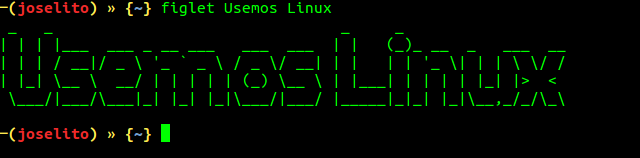
data bagus, terima kasih banyak telah berbagi.
Bagus sekali, yang paling saya lakukan adalah mengubah font, warna dan gambar background.
Terima kasih banyak.
Ini adalah konfigurasi saya untuk .bashrc
PS1=’┌─[u@h W][e[0;32m][${cwd}t][33[0m] ${fill}n[33[0m]└─■ ‘
sesuatu seperti ini terlihat:http://ompldr.org/vZnBnNA
salam!
Luar biasa terlihat bagus
berani…
Terima kasih.
Saya ingin mengubah latar belakang terminal tetapi dalam preferensi profil tab latar belakang tidak muncul Saya memiliki ubuntu 14.04lts
Halo, bagaimana cara mengkonfigurasi editor di terminal menjadi vi? Dan bukan yang default (yang saya tidak tahu apa itu), Terima kasih.
di terminal ketik saja
Saya melihat contoh1 dan voila dan menekan esc Anda beralih ke mode editor
Halo, terima kasih atas kontribusi Anda, saya beri tahu Anda bahwa dalam kasus saya, instruksi berikut tidak berjalan dan mereka memberi tahu saya bahwa mereka ada di versi terbaru
root @ debsergis: / home / hydra # fortune
bash: fortune: perintah tidak ditemukan
root @ debsergis: / home / hydra # cowsay halo teman
bash: cowsay: perintah tidak ditemukan
y
root @ debsergis: / home / hydra # apt menginstal figlet cowsay fortune fortunes-es fortunes-es-off
Membaca daftar paket ... Selesai
Membuat pohon ketergantungan
Membaca informasi status... Selesai
Perhatikan, memilih ÂŤfortune-modÂť daripada ÂŤfortuneÂť
cowsay sudah dalam versi terbaru (3.03 + dfsg2-3).
figlet sudah dalam versi terbaru (2.2.5-2 + b1).
fortune-mod sudah dalam versi terbarunya (1: 1.99.1-7 + b1).
fortunes-es sudah dalam versi terbarunya (1.34).
fortunes-es-off sudah dalam versi terbarunya (1.34).
0 diperbarui, 0 baru akan dipasang, 0 untuk menghapus, dan 0 tidak diperbarui.
Sekarang, karena saya mengubah aksen di mana saya mengubahnya dan / atau di mana saya dapat mengkonfigurasinya
terima kasih banyak atas bantuan Anda